Sådan blokerer du Robocalls på din mobiltelefon
Du sidder bare til aftensmaden, og telefonen ringer. Du vil ignorere det. Men måske er det arbejde? Måske er det familie eller en ven i en nødsituation? Nej. Det er et robocall.
Telefonsælgere, telefonsvindel, markedsundersøgelser og inkassovirksomheder har alle to ting til fælles. Den første er, at de alle er irriterende. Den anden er, at de ikke bruger fingre til at ringe til telefonen. Det tager for meget tid, og de handler om volumen.

Hvor meget volumen? I USA over 4,7 milliarder roboopkald alene i januar 2020(January 2020) . Det er et gennemsnit på 14,4 opkald for hver person i USA

I stedet for fingeropkald bruger de programmer til at gennemgå deres liste over numre, de skal ringe til. Når nogen svarer, bliver opkaldet besvaret af et menneske i deres ende. Eller den afspiller bare en forudindspillet besked, der beder dig om at trykke numre som svar.

Der er to hovedmåder at stoppe eller blokere roboopkald:
- Brug telefonens indbyggede blokfunktioner.
- Brug(Use) en app designet til at blokere spam-telefonopkald.
Sådan bruger du telefonens indbyggede blokopkaldsfunktioner(How To Use The Phone’s Built-In Block Call Features)
Android
Afhængigt af producenten af din Android -telefon og den installerede version af Android , kan der være to indbyggede måder at blokere roboopkald på. Du kan blokere dem individuelt, eller du kan blokere opkald fra et hvilket som helst nummer, der ikke er i dine kontakter. Hvis du bare vil have en rolig nat i det hele taget, kan du også bruge Androids forstyr ikke-funktion(use Android’s do not disturb feature) .
Bloker et enkelt nummer(Block a Single Number)
- Mens du er i telefonappen, skal du klikke på menuen med tre prikker i øverste højre hjørne.

- En lille menu åbnes. Klik på Indstillinger(Settings) .

- I dette vindue kan vi enten indtaste nummeret, der skal blokeres, eller klikke på Seneste(Recents ) for at finde en ny opkalder, der skal blokeres.

- Når de er blokeret, vil den blive føjet til listen. Hvis vi ved et uheld blokerede et godt nummer, skal du trykke på det røde minustegn ved siden af nummeret. Det vil fjerne blokeringen.

Bloker alle numre, der ikke er i kontakter(Block All Numbers Not in Contacts)
Vær forsigtig med denne, når du forsøger at blokere robocalls. Vi kan også ende med at blokere en masse legitime opkald. Gør kun dette, hvis du er sikker på, at alle, der kan ringe til dig, er i dine kontakter.
- I telefonappen skal du klikke på menuen med tre prikker i øverste højre hjørne.

- Klik på Indstillinger(Settings) i den menu, der åbnes .

- Tryk på Bloker numre(Block numbers) .
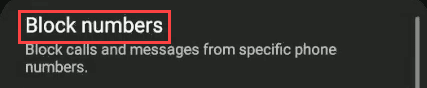
- Tryk på skyderen ved siden af Bloker ukendte opkaldere(Block unknown callers) .

iPhone
iPhone har også to indbyggede måder at blokere roboopkald på. Ligesom Android kan du blokere enkelte numre eller bruge funktionen Silence Unknown Callers .
Bloker et enkelt nummer(Block a Single Number)
- I Telefon-appen skal du trykke på Seneste(Recents) .
- Find det nummer, du vil blokere. Tryk på iphone-information-icon.png- ikonet ved siden af.
- Rul til bunden af skærmen, og tryk derefter på Bloker denne opkalder(Block this Caller) .

Stil ukendte opkaldere(Silence Unknown Callers)
Hvis nogen, der IKKE(NOT) er i dine kontakter, ringer til dig, ringer din telefon ikke. Så sørg for, at personer, der er vigtige for dig, er i dine kontakter.
Bemærk, at denne metode faktisk ikke blokerer robocalls. Det vil simpelthen stoppe telefonen i at ringe. Den, der ringer op, vil dog blive sendt til din telefonsvarer, og deres nummer vises i dine Seneste.
- Gå til Indstillinger(Settings) og derefter Telefon(Phone) .
- Cirka halvvejs nede skal du trykke på skyderen ved siden af Silence Unknown Callers .

Robocal-blokerende apps(Robocall Blocking Apps)
Hvis du bruger en af metoderne ovenfor, har du sandsynligvis ikke brug for en app til blokering af robocall, medmindre du virkelig får en lavine af opkald. På det tidspunkt er det nok bedst at ringe til din telefonudbyder og anmode om et andet telefonnummer. Mange tjenesteudbydere giver dig mulighed for selv at skifte dit nummer online. Nogle tjenesteudbydere tilbyder også gratis opkaldsblokerende apps, så tjek med dem først.
Vær forsigtig med robocall-blokerende apps eller enhver app for den sags skyld. Sikkerhedsforsker (Security)Dan Hastings tog et kig på, hvad nogle af de bedste robotopkaldsblokerende apps laver på vores telefoner.
Han fandt ud af, at mange af dem fik oplysninger fra din telefon, som de ville sælge. De fleste apps nævnte dette ikke i deres licens- eller privatlivsaftaler. Overvej også at tilføje en sikkerhedsapp til din telefon(Consider adding a security app to your phone) .
Hvem sælger de oplysningerne til? I sidste ende til marketingfolk. Marketingfolk er også en af de grupper, der er ansvarlige for mange af de robotopkald, der bliver foretaget. De får dig på den ene eller anden måde.
Men hvis du tror, du har brug for en app, så lad os se på et par.
Call Blocker fra Android Does Team(Call Blocker by Android Does Team)(Call Blocker by Android Does Team)

Det konfigureres nemt og har en veldefineret privatlivspolitik. Funktionerne på den gratis version er enkle og nemme at bruge. Der er dog annoncer og nogle klager over, at det æder en masse data.
Call Blocker af Grus Group(Call Blocker by Grus Group)(Call Blocker by Grus Group)

Call Blocker ser ud til at være et populært navn, og denne gratis app blokerer robocalls. Derudover giver det dig mulighed for at foretage søgninger efter telefonnumre og planlægge funktionen Forstyr ikke(Disturb) . Indstil den til natten over eller under møder for at blokere alle opkald.
En ounce forebyggelse(An Ounce of Prevention)
Som med alle andre ting kan lidt omtanke række langt. Pas på, hvem du giver dit telefonnummer til. Enhver, der beder dig om dit telefonnummer til konkurrencer eller gratis ting, vil ringe til dig. De vil sikkert også sælge det til andre. De får dig til at betale på den ene eller anden måde.
Har(Got) du nogle tips til at dele om blok-robocalls? Eller måske en sjov historie om at give en spam-opkalder en hård tid? Vi vil meget gerne høre om det i kommentarerne nedenfor.
Related posts
Bloker websteder fra din router eller ved hjælp af DNS
Sådan tilsluttes en computer til et mobilt hotspot
Sådan blokerer du fjernforbindelser til en Windows- eller Mac-computer
Sådan blokerer du websteder på Google Chrome
Sådan slår du YouTube Dark Mode til på web og mobil
Sådan konverteres YouTube til MP3 på Windows, Mac og mobil
Sådan opdateres Raspberry Pi
Sådan tilføjer du musik til Google Slides
Fjern øjeblikkeligt baggrunde fra billeder ved hjælp af AI
Sådan scanner du flere sider til én PDF-fil
Sådan opsætter du mastersider i Adobe InDesign CC
Installation af GIMP-plugins: En vejledning
Sådan blokerer du nogen på Gmail på den nemme måde
Sådan blokerer du websteder på Chrome Mobile og Desktop
7 tekniske SEO-optimeringstip til enhver hjemmeside
Sådan holder du din Windows-pc vågen uden at røre musen
Boganmeldelse - How-To Geek Guide til Windows 8
Brug Netstat til at se lytteporte og PID i Windows
Sådan ændres baggrundsfarve på Google Docs
Sådan laver du et konferenceopkald på pc eller mobil
